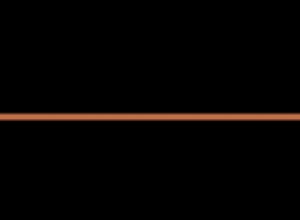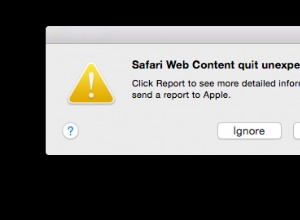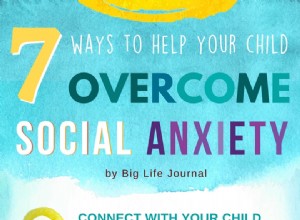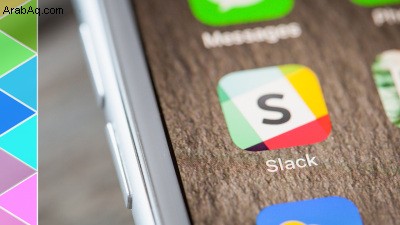
تطبيق الرسائل التجارية Slack يجعل التواصل داخل الفريق أسهل بكثير من استخدام البريد الإلكتروني. يعمل تحديث جديد للواجهة ، والذي يبدأ طرحه اليوم لتطبيقات سطح المكتب والويب ، على تحسين قدرتك على جعلها مساحة عمل أنيقة ومنظمة. على سبيل المثال ، يمنحك زر الإنشاء العام خيار كتابة رسالة وتحريرها في نافذة كبيرة ، وعند الانتهاء فقط ، اختر مكان نشرها. يتيح لك تغيير آخر تنظيم الشريط الجانبي لقناتك بدرجة أكبر بكثير من ذي قبل.
تساعد التغييرات الأشخاص الجدد في Slack ، وخاصة الأشخاص الذين ليس لديهم خلفية في البرمجة والتطوير التكنولوجي ، على فهم كيفية استخدام الأداة بسهولة أكبر ، وفقًا لإيلان فرانك ، نائب رئيس المنتج المؤسسي لـ Slack. إذا كنت لا ترى تحديثًا فوريًا لواجهة Slack الخاصة بك بالواجهة الجديدة ، فاعلم أنها ستتوفر قريبًا. سيتم الطرح على مراحل خلال الأسابيع القليلة القادمة. قال فرانك إن تحديثًا لواجهة الهاتف المحمول سيحدث في وقت لاحق.
تتيح لك التحسينات ، جنبًا إلى جنب مع بعض الحيل الحالية والتغييرات التي يمكنك إجراؤها على حساب Slack الخاص بك ، إنشاء واجهة منظمة أكثر كفاءة من الافتراضية. جرب هذه النصائح لتنظيف Slack. ستجعل التواصل مع الزملاء أسهل وأقل إرهاقًا بالنسبة لك ومواكبة المعلومات المهمة.
1. تخصيص الشريط الجانبي الخاص بك مع الأقسام
التغيير الذي يسعدني كثيرًا رؤيته في الواجهة الجديدة هو أقسام الشريط الجانبي للقناة. تتيح لك هذه الميزة إنشاء مجموعات من القنوات والرسائل المباشرة ، وتسمية المجموعة كما تريد. على سبيل المثال ، يمكنك إنشاء قسم لفريقك أو قسمك أو مشروعك ، وتجميع كل المحادثات ذات الصلة معًا.
بمجرد حصولك على تحديث Slack الجديد ، يمكنك إنشاء قسم بالانتقال إلى عنوان القنوات في الشريط الجانبي الأيسر والنقر على النقاط الثلاث. اختر إنشاء قسم جديد. أدخل اسمًا للقسم أو اختر أحد الأسماء المقترحة. يمكنك اختياريًا وضع رمز تعبيري من اختيارك بجوار اسم القسم أيضًا. انقر فوق "إنشاء" ، وتكون قد انتهيت.
بالإضافة إلى تنظيم قنواتك ورسائلك بأقسام ، يمكنك أيضًا تقليل عدد العناصر التي تراها في الشريط الجانبي. طريقة واحدة مع النجوم. أضف نجمة إلى القنوات والرسائل المباشرة التي تستخدمها كثيرًا. هذا يجعلهم يجلسون في الجزء العلوي تحت العنوان مميز بنجمة ، مما يسمح لك بتركيز انتباهك على هذه القائمة المنسقة.
إذا كان حسابك على Slack فوضويًا بشكل خطير ، ففكر أيضًا في تغيير إعداداتك لإظهار الرسائل المميزة بنجمة والرسائل غير المقروءة فقط. انتقل إلى التفضيلات> الشريط الجانبي> إعدادات الشريط الجانبي> المظهر واختر المحادثات غير المقروءة والمميزة بنجمة.
2. جعل رسائل Slack أكثر اندماجًا
سيؤدي إعدادان إلى تشديد واجهة Slack لجعلها أكثر بساطة.
انتقل إلى التفضيلات> الرسائل والوسائط:
- ضمن الموضوع ، اختر CompactRight تحته ، اختر عرض الأسماء فقط
تعمل هذه الإعدادات معًا على التخلص من الأحرف الزائدة وصور الأيقونات والمسافات البيضاء من Slack. إنها تتيح لك رؤية الكثير من المعلومات دون الحاجة إلى الكثير من التمرير. سواء أعجبك الأمر متروك لك ، ويمكنك دائمًا تغييره مرة أخرى. إنها تستحق المحاولة إذا كنت تريد جعل مساحة Slack تبدو أكثر أناقة وأقل انشغالًا.
3. منع فوضى الصور
إذا كانت شكواك الرئيسية بشأن Slack هي أن زملائك ينشرون عددًا كبيرًا جدًا من الصور المتحركة ، والرموز التعبيرية ، والروابط مع صور معاينة هائلة ، يمكنك ببساطة قمعهم في طريقة العرض الخاصة بك. ابحث في التفضيلات> الرسائل والوسائط. باتجاه الجزء السفلي توجد مربعات اختيار تتيح لك إخفاء أنواع مختلفة من الصور.
إذا كنت تريد تجربة Slack المطلقة غير المرتبكة ، فقم بإعدادها على النحو التالي:
4. تخصيص الإخطارات
يؤدي تلقي عدد كبير جدًا من الإشعارات إلى تحويلها جميعًا إلى ضوضاء. خصص الإشعارات التي تتلقاها في Slack في ثلاث خطوات.
أولاً ، كتم صوت أي قنوات لا تكون فيها غالبية الرسائل الجديدة مهمة. انتقل إلى القناة ، وانقر فوق رمز الترس بجوار شريط البحث ، وحدد خيار كتم صوت هذه القناة.
ثانيًا ، قم بتغيير تفضيلات الإشعارات إما إلى الرسائل المباشرة والإشارات والكلمات الرئيسية فقط أو لا شيء. إذا اخترت لا شيء ، فسترى شارات تشير إلى رسائل جديدة ، لكنك لن تتلقى تنبيهات صوتية أو إشعارات أخرى على الشاشة.
ثالثًا ، انتبه إلى الخيارين الأخيرين اللذين يظهران في هذا القسم من تفضيلاتك:إعلامي حول الردود على المواضيع التي أتابعها ، واستخدام إعدادات مختلفة للأجهزة المحمولة. اعتمادًا على كيفية استخدامك أنت وزملائك للمحادثات المترابطة ، قد ترغب في تحديد الخيار لتلقي إعلامات سلسلة الرسائل. بالنسبة لخيارات الجهاز المحمول ، يمكن أن يساعدك اختيار الحصول على تفضيلات مختلفة على هاتفك على التركيز. في المرة التالية التي تحتاج فيها إلى العمل دون مقاطعة ، قم بإنهاء تطبيق Slack لسطح المكتب وتسجيل الخروج من تطبيق الويب ، ولكن احتفظ بهاتفك بالقرب منك للحصول على إشعارات Slack المهمة.
5. استخدم البادئات إلى ClusterSimilar Slack Channels
هذه خدعة أراها كثيرًا في حسابات Slack:إنشاء بادئات للقنوات التي يجب تجميعها معًا. على سبيل المثال ، قد تأخذ جميع القنوات التي من المفترض أن يستخدمها فريق المبيعات حصريًا البادئة "مبيعات-". بهذه الطريقة ، يمكنك الحصول على # جهات اتصال للمبيعات ، و # نصائح للمبيعات ، و # عمليات ربح للمبيعات ، وما إلى ذلك. يمكن للقنوات الترفيهية فقط استخدام البادئة "fun-" أو "watercooler-".
يؤدي استخدام البادئات إلى تجميع القنوات المتشابهة معًا تلقائيًا ، سواء في الشريط الجانبي أو في القائمة الكاملة للقنوات متى احتجت إلى استكشافها. بينما تتيح لك ميزة الأقسام الجديدة تنظيم قنواتك ورسائلك بطريقة فريدة بالنسبة لك ، فإن البادئات تساعد كل أعضاء الفريق يستكشفون ويعثرون على القنوات الأكثر صلة بهم.
6. استخدم أدوات الاستطلاع (أو ThisHack)
عندما تطرح على زملائك في الفريق سؤالاً على غرار الدراسة الاستقصائية ، مثل "ما هو الوقت الذي يمكن أن يجتمع فيه الجميع بعد ظهر هذا اليوم؟" استخدام تطبيق الاقتراع. قراءة الردود على الاستطلاع أسهل بكثير وأكثر إتقانًا من قراءة وابل من التعليقات.
إذا كانت لديك الواجهة الجديدة ، فابحث عن رمز lightning bolt الذي يظهر الآن بجوار مربع الإنشاء للوصول السريع إلى الأدوات والتطبيقات ، مثل تطبيق الاقتراع. يعد Polly for Slack (يفتح في نافذة جديدة) أحد أشهر تطبيقات الاقتراع والاستطلاع. قم بتثبيته كإضافة Slack ، ثم اختره من أيقونة lightning ، أو استخدم أمر مائل عن طريق كتابة "polly" عندما تريد إنشاء استطلاع.
هناك طريقة أكثر بساطة لإجراء استطلاع سريع وهي استخدام هذا الاختراق البسيط:اكتب سؤالك وقدم إجابات محتملة باستخدام reacji. سيكتشف زملائك في الفريق أنه يجب عليهم إضافة Reacji المناسب إلى السؤال لإظهار تفضيلهم. بالنسبة لخيارات الاقتراع التي لا تحتوي على رموز واضحة لمطابقتها ، استخدم رقم Reacji أو النقاط الملونة. النتائج محكمة ومرتبة وسهلة القراءة.
7. قم بإنشاء "آداب" لجدول البيانات
تعد سلاسل الرسائل رائعة للحفاظ على Slack منظمًا ، ولكن فقط عند استخدامها بطريقة تناسب فريقك. سلسلة الرسائل هي محادثة تدور من القناة الرئيسية إلى شريط جانبي. يمكن للأشخاص الاشتراك في المحادثة أو الابتعاد عنها. في الموضوع ، يمكنك أنت وزملائك في الفريق إجراء محادثة تفصيلية حول موضوع واحد دون مقاطعته.
ومع ذلك ، عندما يكون هناك عدد كبير جدًا من سلاسل الرسائل ، يكون من الصعب فحص القناة ومتابعة كل ما يحدث مؤخرًا. لذلك ، تحتاج إلى إيجاد التوازن الصحيح لاستخدام الخيط وآداب التعامل معه. ليس هناك قاعدة لكيفية القيام بذلك.
موصى به بواسطة محررينا
20 نصيحة للعمل من المنزل الجحيم ، لا! اقرأ هذا قبل أن تتخلى عن البريد الإلكتروني من أجل Slackاعتدت العمل مع فريق يضيف بكرة من الرموز التعبيرية للخيط في نهاية أي رسالة يريدون تحويلها عن القناة الرئيسية. بمرور الوقت ، اخترنا جميعًا القواعد غير الرسمية لوقت إرسال الرسائل ، وبدا الجميع سعيدًا بمتابعتها.
نصيحة: لإضافة رمز تعبيري مخصص ، مثل بكرة سلسلة ، انقر فوق مساحة العمل الخاصة بك في الجزء العلوي الأيسر ، واختر تخصيص Slack ، وقم بتحميل صورة من اختيارك من علامة التبويب Emoji. لاحظ أنه يمكن للمسؤولين تقييد من يمكنه إضافة رمز تعبيري مخصص.
إذا كنت لا تريد إجراء عمليات ترقيع أكثر تقدمًا ، فقد ترغب في معرفة كيفية إنشاء روبوت Slack أيضًا.
8. نظّم أفكارك بالتنسيق
لم يكن لدى Slack دعمًا دائمًا لتنسيق النص المنسق ، ولكنه ظل متاحًا لبضعة أشهر حتى الآن. هذا يعني أنه يمكنك إضافة خط غامق ومائل ونقاط وتسطير وما إلى ذلك دون الحاجة إلى معرفة كيفية البرمجة.
يقطع القليل من التنسيق شوطًا طويلاً في مساعدة الأشخاص على قراءة رسالتك واستيعاب المعلومات الصحيحة بسرعة. عندما يتمكن الجميع من فحص قنواتهم والاطلاع على ما هو مهم في لمحة ، يكون التواصل واضحًا ويظل الجميع منتجين.
على الرغم من عدم وجود زر لها ، فإن فواصل الأسطر هي خيار تنسيق آخر يسهل قراءة الرسائل الطويلة. لإنشاء فاصل أسطر ، استخدم shift + return. (إذا ضغطت على رجوع بدون تحول ، فسيتم نشر رسالتك بدلاً من إنشاء فاصل أسطر.)
9. إنشاء التنبيهات الآلية
التنبيه الآلي في Slack هو إشعار تتلقاه تلقائيًا عند حدوث بعض الإجراءات. على سبيل المثال ، يمكنك إنشاء تنبيه عندما يملأ شخص ما نموذج الويب الخاص بشركتك. بعض الأفكار الأخرى:يمكنك الحصول على تنبيه في كل مرة يتم فيها إغلاق عملية بيع في متجرك عبر الإنترنت ، أو عند ظهور تعليق جديد على موقع الويب الخاص بك ، أو بمجرد قيام شخص ما في فريقك بفتح أو إغلاق مشكلة في Github.
هناك عدة طرق لإعداد التنبيهات الآلية والتحكم فيها. أبسطها هو من خلال تكامل Slack مع الأدوات الأخرى في دليل التطبيقات الخاص به. على سبيل المثال ، قم بتوصيل Slack بـ Freshdesk ، ويمكنك الحصول على تنبيهات حول تذاكر الدعم المقدمة إلى فريقك.
هناك طريقة أخرى وهي استخدام تطبيق Slack Incoming Webhooks (يفتح في نافذة جديدة) ، والذي يتطلب قدرًا ضئيلًا من المعرفة الفنية لإعداده ، ولكنه يتيح لك الحصول على تنبيهات حول الأنشطة التي قد تكون خارج نطاق تطبيقات Slack. الخيار الأخير هو استخدام أداة أتمتة تابعة لجهة خارجية ، مثل IFTTT أو Workato أو Zapier. تتيح لك هذه الخدمات توصيل التطبيقات ببعضها البعض ، وفي حالة Slack ، يمكنك توصيل أحد التطبيقات حتى إذا كان Slack لا يدعمه أصلاً. يمكن أن توفر لك أدوات التشغيل الآلي أيضًا المزيد من الخيارات لتخصيص التنبيه.
إشارة مقابل الضوضاء
وعد Slack بالمساعدة في تصحيح بعض مشكلات الإشارة إلى الضوضاء الملازمة للبريد الإلكتروني. كما وعد بمنح الناس وسيلة للتواصل كانت أكثر متعة. لقد أصبح تطبيقًا ينجح في الغالب في كلا المجالين ، ولكن عند القيام بذلك نما إلى نوع مختلف من الوحش ، يمكن أن يشعر بأنه غير عملي. من خلال تنظيف واجهة Slack ، يمكنك تقليل الضوضاء بشكل كبير وإنشاء مساحة أكثر تركيزًا للتواصل.
إذا فشل كل شيء آخر ، يمكنك دائمًا القفز على السفينة من خلال النظر في هذه البدائل الـ 17 لـ Slack. إذا كنت ملتزمًا بالالتزام بالتطبيق ، فتأكد من تعليم نفسك المزيد من النصائح والحيل لتطبيق Slack.